CAD标注是CAD软件中的基础功能之一,我们在进行CAD图纸绘制的过程中,经常要对CAD图形的尺寸进行标注,那么CAD软件中如何快速标注尺寸呢?浩辰CAD看图王电脑版提供多种标注功能,包含:线型标注、对齐标注、坐标标注、半径测量、角度标注、直径标注、弧长标注等等,以下主要介绍浩辰CAD看图王中CAD标注尺寸功能的相关使用技巧吧!
1、线性标注
线性标注适用于水平或者垂直的线段。
使用方法:打开浩辰CAD看图王电脑版,在“编辑模式”下的“览图绘制”菜单栏中点击“线性标注”(以下各标注路径一致),根据提示在图纸上选择需要标注的线条的两个端点,然后指定尺寸线的位置即可。
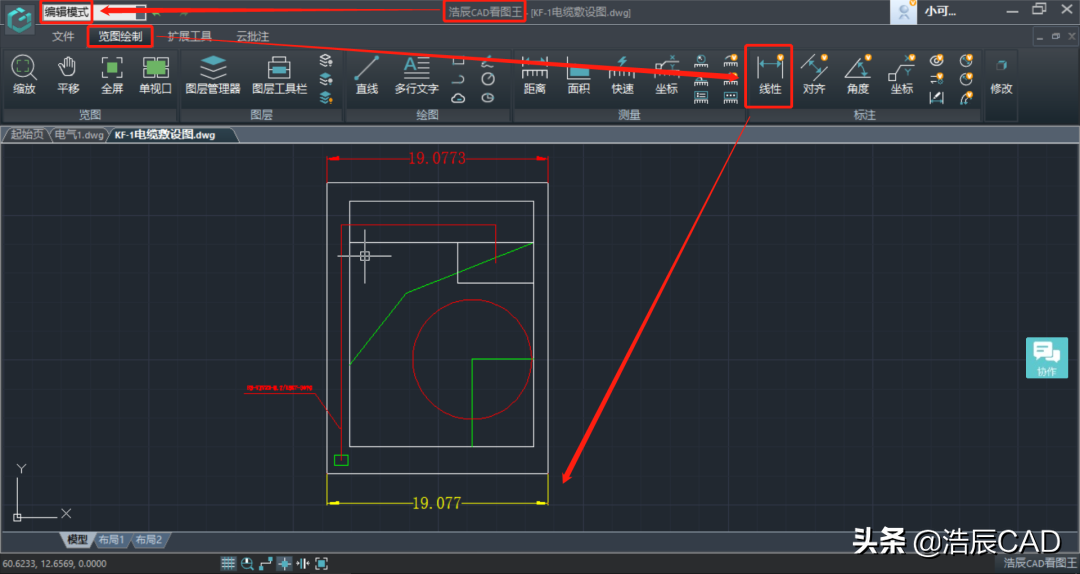
2、对齐标注
对齐标注可以标注斜着的线条。
使用方法为:打开浩辰CAD看图王电脑版,点击“对齐标注”,在图纸上选择需要标注的线条的两个端点,然后指定尺寸线的位置即可。
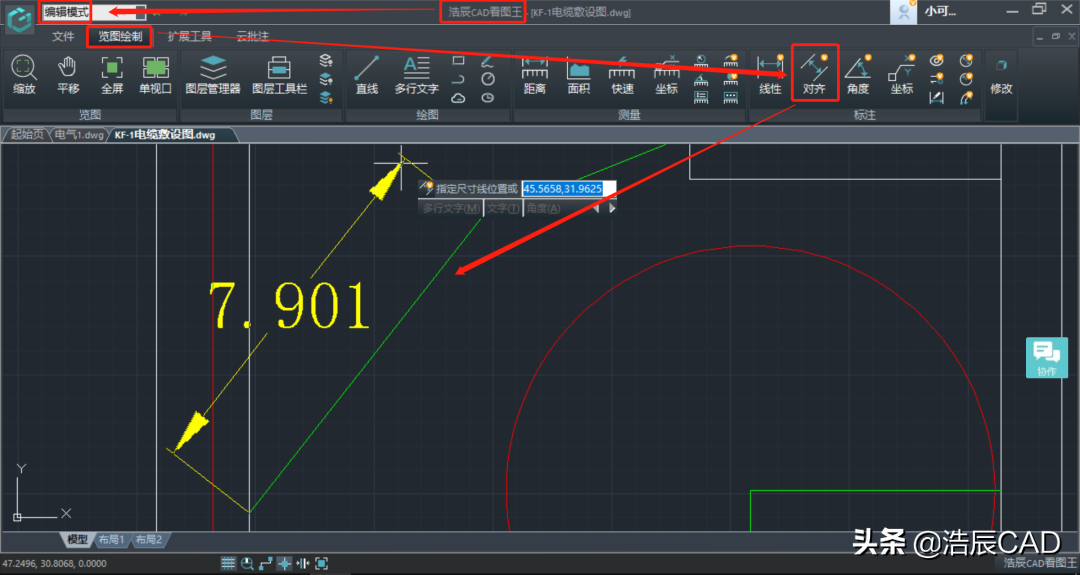
3、角度标注
角度标注不仅可以标注两条线段之间的夹角,还可以标注圆弧的角度。
使用方法为:打开浩辰CAD看图王电脑版,点击“角度标注”,根据提示选择圆、圆弧或者直线(如果是圆或者圆弧只需选择一次,如果是直线间的夹角,则要选择两条直线),然后指定尺寸线的位置即可。
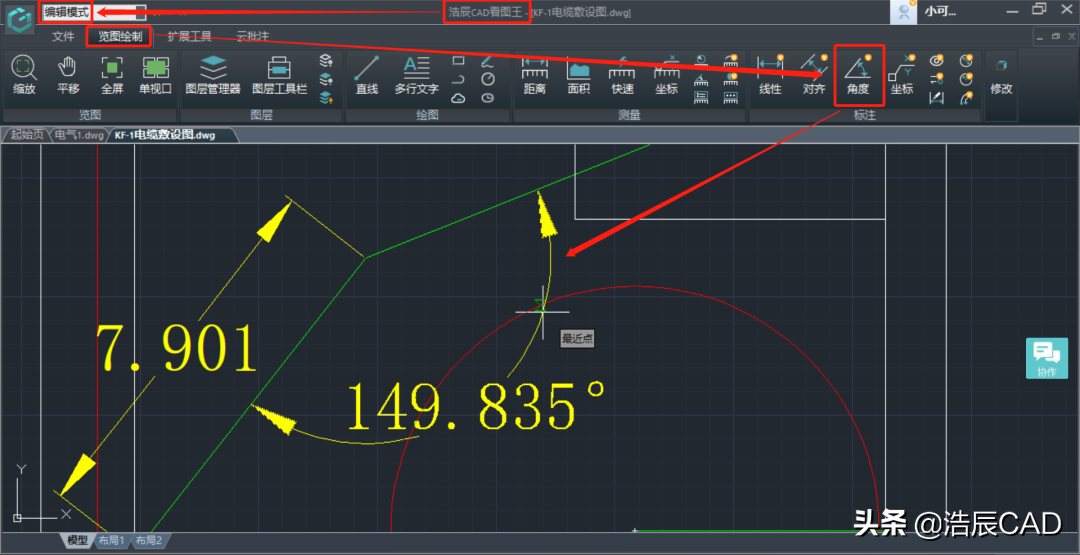
4、坐标标注
坐标标注可以标注图纸中任意一点的X,Y坐标值。
使用方法为:打开浩辰CAD看图王电脑版,点击“坐标标注”,根据系统提示在图纸上选择需要标注的点,然后选择坐标值显示的位置即可。

5、半径标注
半径标注可以标注圆或者圆弧的半径。
使用方法为:打开浩辰CAD看图王电脑版,点击“半径标注”,根据系统提示选择圆弧或圆,然后指定尺寸线的位置即可:
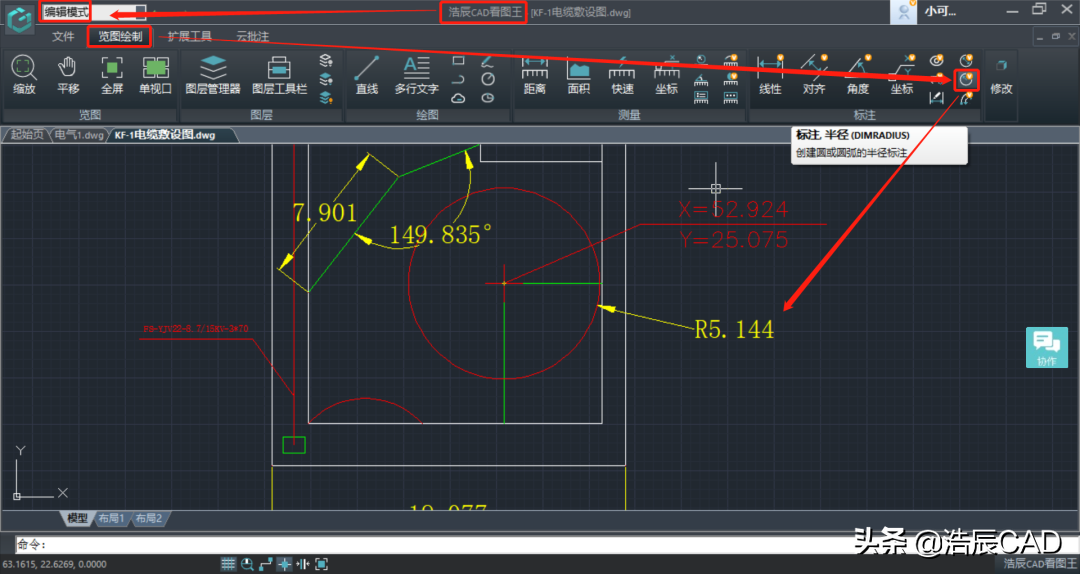
关于浩辰CAD看图王电脑版中CAD标注尺寸相关教程,就给小伙伴们介绍到这里啦!是不是很简单呢?






